Nej, stänga bakgrundsapps Apps på din iPhone eller iPad kommer inte att göra det snabbare

Trots vad du kanske har hört kommer inte stängning av appar på din iPhone eller iPad att påskynda det. Men iOS tillåter att apps körs i bakgrunden ibland, och du kan hantera det på ett annat sätt.
Denna myt är faktiskt skadlig. Det kommer inte bara att sakta ner din användning av enheten, men det kan använda mer batterikapacitet på lång sikt. Bara lämna de senaste apparna ensamma!
Myten
RELATERAD: 8 Navigeringstryck Varje iPad-användare behöver veta
Myten säger att din iPhone eller iPad håller nyligen åtkomna appar som är öppna och körda i bakgrund. För att påskynda saker måste du stänga dessa applikationer som du skulle på en dator. På tidigare versioner av iOS uppnåddes detta genom att dubbelklicka på hemknappen och knackade på X på nyligen åtkomna appar.
På nuvarande versioner av iOS kan detta uppnås genom att dubbelklicka på hemknappen och svepa nyligen använda appar till toppen av skärmen, där de tas bort från multitasking-vyn. Du kan också svepa upp med fyra fingrar på en iPad för att öppna omkopplaren.
Detta kan fixa frusna apparater
Byta en app upp och bort multitaskingsskärmen avslutar programmet och tar bort det från minnet. Detta kan faktiskt vara bekvämt. Om en app till exempel är i ett konstigt fruset eller buggy-tillstånd, kan du bara trycka på Home och sedan återvända till appen igen. Men du besöker multitasking-skärmen, avslutar den med en uppåtgående sträng och sedan startar om appen kommer det att tvinga det att börja från början.
Så här kan du tvinga sluta och starta om en app på iOS, och det fungerar om du någonsin behöver att göra det.
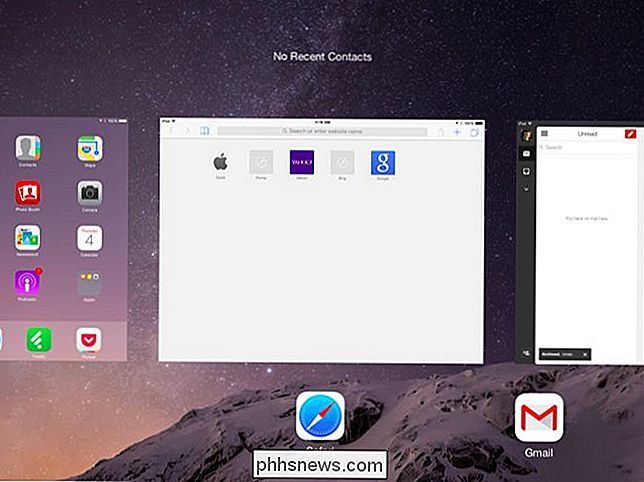
Du vill inte ta bort program från minnet
RELATERAT: Varför det är bra att datorns RAM är fullt
Detta kommer dock inte att påskynda din enhet. Apperna som du ser i din lista över senaste appar använder faktiskt inte processorkraft. De sparar RAM eller arbetsminne - men det är bra.
Som vi tidigare har förklarat är det bra att enhetens RAM är fullt. Det finns ingen nackdel att ha din RAM fylld. IOS kan och kommer att ta bort en app från minnet om du inte har använt det på ett tag och du behöver mer minne för något annat. Det är bäst att låta iOS hantera detta på egen hand. Det finns ingen anledning att du vill ha helt tomt minne, eftersom det bara skulle sakta ner allt.
Dessa program körs inte i bakgrunden, hur som helst
Anledningen till detta missförstånd är en felaktig förståelse för hur multitasking fungerar på iOS. Som standard upphör apperna automatiskt när de går in i bakgrunden. Så när du lämnar ett spel som du spelar genom att trycka på hemknappen, håller iOS det spelets data i RAM så att du snabbt kan gå tillbaka till det. Men det spelet använder inte CPU-resurser och dränerar batteriet när du är borta från det. Den körs inte i bakgrunden när du inte använder den.
När du använder en applikation på din stationära dator - Windows, Mac eller Linux - eller öppna en webbsida i din webbläsare fortsätter den här koden i bakgrunden. Du kanske vill stänga skrivbordsprogram och webbläsarflikar du inte använder, men det här gäller inte för iOS-appar.
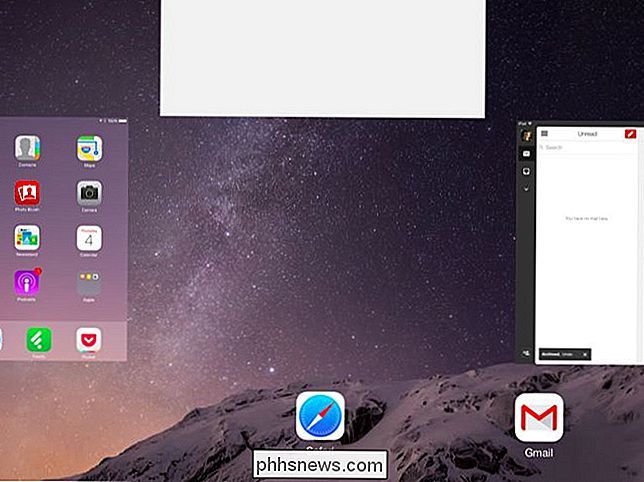
Hur man förhindrar att program körs i bakgrunden
RELATERAT: Hur man ser Vilka appar tappar ditt batteri på en iPhone eller iPad?
Vissa appar körs i bakgrunden tack vare iOS senaste förbättringar av multitasking. En funktion som heter "bakgrundsappdatering" tillåter att appar letar efter uppdateringar - till exempel nya e-postmeddelanden i en e-post app - i bakgrunden. För att förhindra att en app körs i bakgrunden på detta sätt behöver du inte använda multitasking-vyn. I stället stänger du av bakgrundsuppdatering för sådana appar.
Öppna det här skärmbilden Inställningar, tryck på Allmänt och knacka på Bakgrundsappsuppdatering. Inaktivera bakgrundsuppdatering för en app och det har inte behörighet att köra i bakgrunden. Du kan också kontrollera hur mycket batteriström de applikationerna använder.
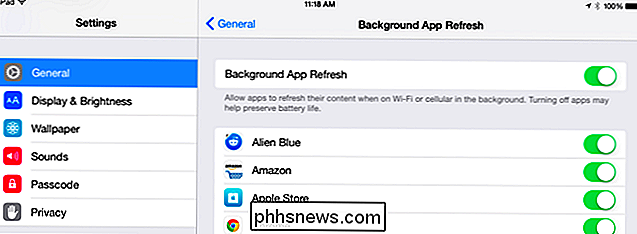
Andra fall av appar som körs i bakgrunden är mer uppenbara. Om du till exempel strömmar musik från Spotify eller Rdio-appen och lämnar appen fortsätter musiken att strömma och spela. Om du inte vill att appen ska köras i bakgrunden kan du stoppa musikuppspelningen.
Totalt sett är program som körs i bakgrunden inte något du behöver oroa dig för så mycket på iOS. Om du vill spara batterilivslängden och förhindra att apps körs i bakgrunden, är platsen för att göra det på skärmen Bakgrundsappresfräsning.
Tror det eller inte, kan borttagning av appar från minnet med multitaskingsgränssnittet faktiskt leda till mindre batterilivslängd på lång sikt. När du öppnar en sådan app måste din telefon läsa data i RAM från enhetens lagring och starta om appen. Det tar längre tid och använder mer ström än om du bara lät appen sätta lugnt i bakgrunden.
Bildkredit: Karlis Dambrans på Flickr

Så här fixar du vidarebefordran av text på din iPad eller Mac (om den inte fungerar)
Vi har tidigare beskrivit hur du ställer in textöverföring från din iPhone till iPad eller Mac. Det är en bra funktion, men vi insåg senare att det kanske inte fungerar som förväntat. Lyckligtvis finns det en snabbkorrigering du kan använda för att få den igång. RELATED: Så här sätter du på textmeddelande Vidarebefordra på din Mac eller iPad Normalt när du ställer in text vidarebefordran från din iPhone till din Mac eller din iPad, aktiverar du den på din iPhone för den enhet eller enheter du vill ta emot texter på i Messages-klienten.

Hur man följer hyperlänkar i Outlook 2013 utan att hålla ner Ctrl-tangenten
Live hyperlänkar i Outlook öppnas i standardbläddraren genom att trycka på och hålla ned "Ctrl" -knappen och klicka på länken. Det här är standardinställningen, men det kan ändras om du hellre vill klicka på en hyperlänk för att följa den. För att komma åt den här inställningen klickar du på fliken "Fil" i ett meddelande.



